Помещение нескольких изображений в одну ячейку
Одна из ключевых возможностей программы Adobe InDesign CS2 - это способность размещать в ячейках таблицы сразу несколько изображений. По сути, эти вставляемые в ячейки иллюстрации являются встроенной графикой, что позволяет добавлять в одну ячейку столько визуальных элементов, сколько необходимо. Единственным ограничением является размер самой ячейки - именно он диктует максимальное количество вмещаемых в нее изображений.
Данная техника может быть очень полезна при создании различных информационных и справочных таблиц, где требуется наглядно отобразить ключевые сведения. Например, можно заменить текстовые обозначения пиктограммами, значками или символами, чтобы лучше структурировать информацию и сделать ее более интуитивно понятной для читателей. Кроме того, использование встроенной графики позволяет сэкономить место на странице и придать таблице более выразительный и оригинальный вид.
- Начнем с выделения изображения кресла-коляски на монтажном столе. Для этого используйте инструмент Selection (

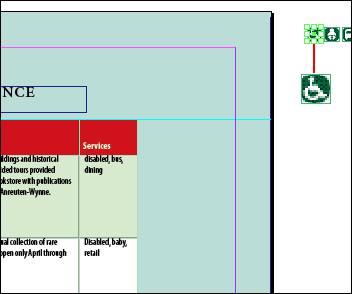
- Далее выберите в меню команду Edit → Copy (Правка → Копировать), чтобы скопировать изображение в буфер обмена.
- Переключитесь на инструмент Type (Ввод) и найдите первое вхождение слова Disabled (Инвалиды) в пятом столбце таблицы. Щелкните по нему и, удерживая кнопку мыши, выделите слово целиком вместе с последующей запятой. Для удобства также выделите и пробел после запятой.
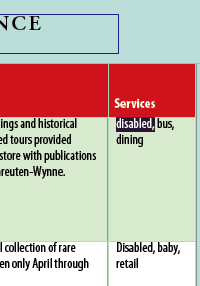
- Теперь выберите в меню команду Edit → Paste (Правка → Вставить). Если вы выделили также и пробел после запятой, нажмите клавишу пробела, чтобы добавить его после вставленного изображения.
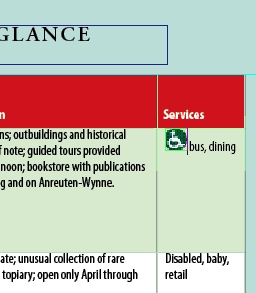
- Теперь необходимо повторить эту операцию для всех остальных вхождений слова Disabled в ячейках пятого столбца. Выделите их и выполните команду Paste (Вставить), чтобы заменить текст изображением кресла-коляски.
- Аналогичным образом продолжайте работу с оставшимися словами и значками в таблице: Baby (Ребенок), Bus (Автобус), Taxi (Такси), Lockers (Запирающиеся шкафчики), Retail (Розничные магазины), Coffee (Кафе) и Dining (Столовые). Для каждого из них выделите текст и замените его соответствующим изображением.
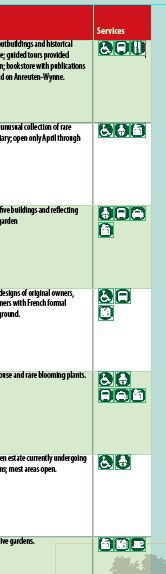
Примечание
Если вы не уверены, какой значок что обозначает, просто выделите его с помощью инструмента Selection (Выделение) и посмотрите на палитру Links (Связи) - там будет указано имя файла с соответствующим изображением. Как правило, файлы значков имеют достаточно описательные названия.
На данном этапе работы мы еще не меняли ширину столбцов, поэтому некоторые изображения могут частично перекрывать друг друга по вертикали. Это исправим в следующей части урока.
Использование встроенной графики в ячейках таблицы - очень мощный и универсальный прием, который позволяет значительно повысить наглядность и информативность представленных данных. Он дает возможность легко заменять текстовые обозначения на пиктограммы, значки или другие визуальные элементы, что делает таблицу более понятной и привлекательной для читателя. Кроме того, такой подход помогает эффективно использовать ограниченное пространство страницы.
Однако следует помнить, что чрезмерное увлечение графическими элементами также может снизить читабельность таблицы, поэтому важно соблюдать баланс между текстом и изображениями. Рекомендуется использовать встроенную графику только там, где она действительно необходима для лучшего восприятия информации, и не злоупотреблять ею.
В целом, техника помещения нескольких изображений в одну ячейку является очень полезным и интересным инструментом, который открывает широкие возможности для создания информативных, наглядных и привлекательных таблиц в Adobe InDesign CS2. Овладев этим приемом, вы сможете значительно повысить эффективность подачи данных и сделать свои публикации более современными и профессиональными.